Печать веб-страницы
Можно отобразить и напечатать веб-страницу.
Существует два способа отображения и печати веб-страницы: в первом способе Вы выбираете это приложение из общего меню браузера Safari и печатаете страницу, которую Вы просматриваете в настоящий момент, во втором Вы отображаете и печатаете страницу при помощи этого приложения.
ПРИМЕЧАНИЕ |
Если Вы открыли файл изображения через Интернет в браузере Safari, у Вас может не получиться распечатать его при помощи этого приложения. |
Процедуры
Отображение веб-страницы для печати
При печати страницы, отображаемой в браузере Safari
1.Запустите Canon PRINT Business из общего меню в Safari.
Страница, отображаемая в Safari, отображается на экране [Веб] приложения Canon PRINT Business.
2.Коснитесь [Предпросмотр].
Отображается экран [Предпросмотр].
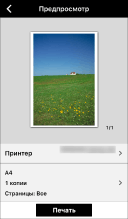
При отображении страницы, которую Вы хотите распечатать при помощи этого приложения
1.На главном экране Canon PRINT Business коснитесь значка [Документы].
2.Коснитесь [Печатать из веба].
3.Отобразите веб-страницу, которую требуется печатать.
4.Коснитесь [Предпросмотр].
Отображается экран [Предпросмотр].
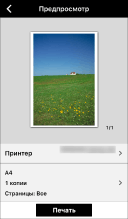
Печать выбранной веб-страницы
1.Коснитесь [Принтер] и выберите устройство для печати.
2.Коснитесь настроек печати для их изменения.
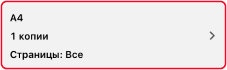
3.Проверьте изображение на экране [Предпросмотр].
Для проверки второй и следующих страниц
Если коснуться эскиза, в режиме предварительного просмотра отображается увеличенное изображение. Выполняя печать файла, состоящего из нескольких страниц, при увеличенном предварительном просмотре можно проверить вторую и последующие страницы.
Для удаления ненужных страниц
Если коснуться эскиза, в режиме предварительного просмотра отображается увеличенное изображение. Отобразите ненужные страницы и коснитесь [ ].
].
4.На экране [Предпросмотр] коснитесь [Печать].
Результат
Выбранная веб-страница печатается.